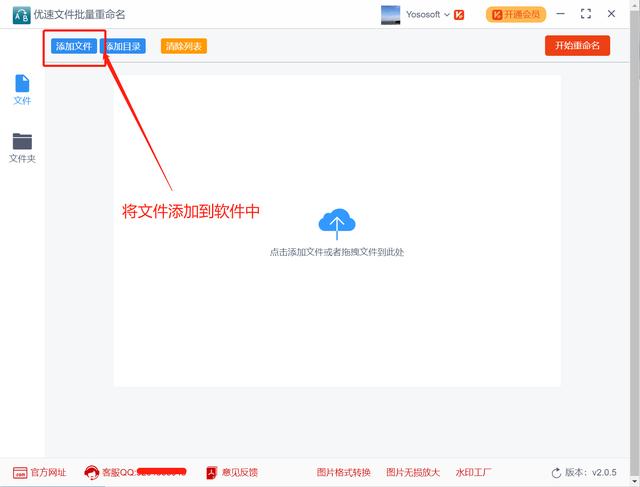Flow Launcher是一个快速启动工具,启动后会在桌面上出现一个运行框,在其中输入关键词,可以快速搜索文件、浏览器书签等,也可以运行系统命令、软件程序以及打开网页,还能通过安装功能插件来拓展自己所需的功能。
一、自定义工具设置
首先通过该工具的官方网站下载最新的安装包,由于安装包没有添加任何的数字签名信息,所以在运行时操作系统会弹出一个“Windows已保护你的电脑”的提示框。直接点击提示框中的“更多信息”链接,接着再点击“仍要运行”按钮即可完成工具的安装操作。
安装完成以后会出现一个向导窗口,首先在“Language”列表中选择“中文”选项,这样向导窗口以及软件界面就变成了我们熟悉的中文界面。与此同时会弹出一个询问对话框,询问用户是否在搜索的时候需要使用拼音,这里直接点击“是”按钮进行激活即可(图1)。接下来点击下一步按钮,在窗口里面设置工具激活的快捷键。默认使用的快捷键是“Alt Space”,用户可以根据自己的需要进行修改,只需要在输入框按下新的快捷键即可(图2)。然后根据工具向导的提示,就可以完成工具的安装和配置操作。


二、工具的基本操作
以后当我们想通过Flow Launcher进行操作时,需要首先按下设定的快捷键,这时在系统的桌面上就会出现一个运行框。接下来在运行框输入相关的命令,就可以执行本地系统或者和网络相关的操作。比如我们也可以直接在运行框中输入某一个关键词,这样就可以对磁盘中的文件或者安装的软件程序进行搜索。比如在输入框里面输入“电脑爱好者”,就可以找到磁盘中含有“电脑爱好者”的文件或文件夹。搜索结果会显示到运行框下方的候选列表中,用户可以通过鼠标或者键盘方向键来进行选择,然后按下回车键就可以打开需要的文件或文件夹(图3)。利用类似的方法也可以打开需要的软件程序,比如输入“word”后就可以很方便的进行word软件的启动运行。

当然我们想打开《电脑爱好者》的官方首页www.cfan.com.cn,只需要在运行框中输入其的网址并移动到需要的结果,按下回车键工具就会调用系统默认的浏览器来访问《电脑爱好者》官方主页(图4)。除此以外,我们在运行框中输入“bd 电脑爱好者”并回车,这时就会利用系统默认的浏览器来访问百度搜索引擎,并对“电脑爱好者”这个关键词进行搜索。

除此以外,Flow Launcher还可以进行很多常见操作。比如输入shutdown可以进行关机操作,输入restart可以进行系统重启。在运行框里面输入一个算数公式,比如3*8-22,就会在下拉列表中显示出对应的计算结果,从而避免打开系统自带计算器的繁琐。有时候用户可能还会使用到命令提示符窗口的命令,只需要在运行框里面输入符号>,然后跟上相关的操作命令就可以了,比如“> dir”或者“> ping”等。
三、插件的安装配置
不过用户在使用Flow Launcher的时候可能会遇到一个问题,比如磁盘中的有一些文件无法搜索出来,这是因为该工具是直接调用操作系统自带的索引功能来工作的。因此要想解决这个问题有两个方法,首先就是根据用户使用的操作系统版本,在设置窗口或者控制面板里面打开索引功能,然后将要进行搜索的目录添加到索引列表里面。另外一种方法就是可以为工具安装一款功能插件,利用该插件来解决相应的问题。
这里我们就选择利用功能插件的这种方法,首先通过浏览器打开https://www.flowlauncher.com/docs/#/plugins,找到Everything这项进行下载。接下来对下载的插件包进行解压,然后在系统桌面的Flow Launcher图标上点击鼠标右键,选择菜单中的“打开文件所在的位置”命令。在其中找到app-1.9.4\Plugins这个子目录,将解压后的插件包复制到其中。然后重新启动Flow Launcher,这时工具就会检测到刚刚添加的插件包并弹出一个对话框(图5)。点击对话框中的“是”按钮,在弹出的浏览窗口选择Everything的主程序文件,这样就可以完成插件的安装和配置操作。
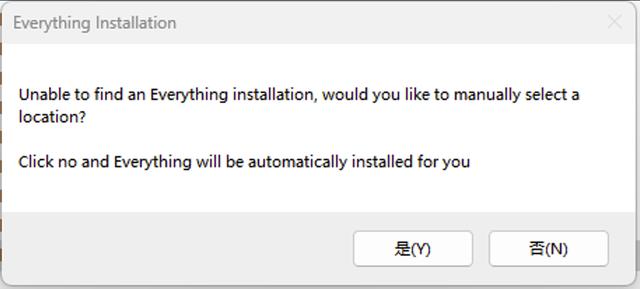
四、自定义搜索引擎
由于Flow Launcher是一款国外的工具,所以它自带的搜索引擎很多都是国外的,因此不太适合国内用户的使用习惯,这样我们就需要根据自己的习惯来添加所需要的搜索引擎。首先在系统托盘找到工具的图标,点击鼠标右键选择菜单中的“设置”命令。在弹出的对话框中点击“插件”中的“网页搜索”选项,这样在列表中就可以看到大量的搜索引擎。从中选择不需要的搜索引擎后,点击下面的“删除”按钮将其删除即可。
比如自己平时喜欢使用https://fsoufsou.com这个搜索引擎,点击窗口下方的“添加”按钮,接着在弹出的对话框里面进行设置。首先在“标题”里面设置为“fsoufsou”,接着在URL里面输入https://fsoufsou.com/search?q={q},然后在“触发关键字”里面输入f(图6),最后勾选上“启用”按钮并点击确认即可。从此以后,只需要在输入框输入“f 关键词”后回车,就可以打开默认的浏览器并通过fsoufsou进行网络搜索操作了,这样可比在浏览器里面不停地切换搜索引擎方便多了。
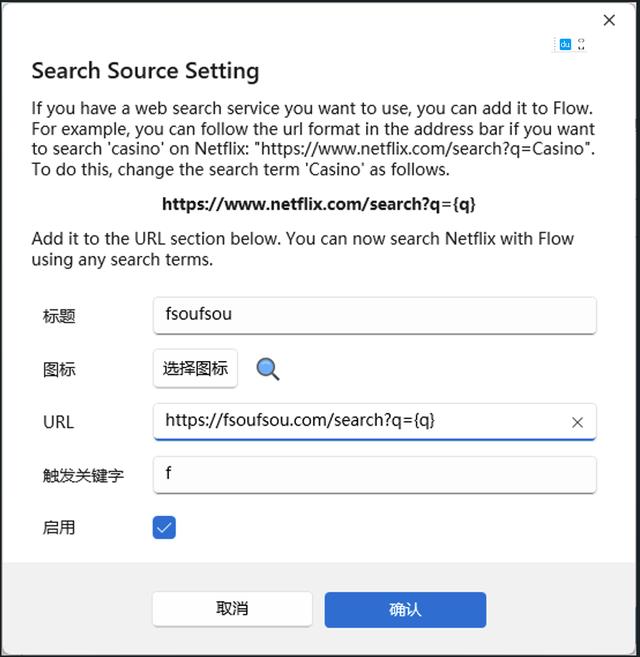
关注我的头条号@爱玩软件的蓑草,了解最详细的电脑技巧!
,